在开始学习ngCordova之前,我们将花点时间熟悉一个关键的Cordova插件 - 白名单插件 https://github.com/apache/cordova-plugin-whitelist
Cordova文档里面是这样描述白名单插件的:
"Domain whitelisting is a security model that controls access to external domains over which your application has no control. Cordova provides a confgurable security policy to defne which external sites may be accessed." 领域白名单是一个安全模型,用来控制外部域名的访问,在此之上你的应用没有控制权。 Cordova提供了一个可配置的安全策略供配置哪些外部网站可以访问。
所以当你在使用其他资源内容,想要更多控制权的时候,你就会用得到白名单插件。你也许已经注意到了,咱们的Ionic项目已经添加了白名单插件。
译者:听起来与ActionScript 3的SecurtiyDomain.allowDomain差不多
如果Ionic项目或者Cordova项目没有添加此插件的,只要运行如下命令就可以添加了:
ionic plugin add cordova-plugin-whitelist
一旦插件添加完成,就可以去更新config.xml里面的导航白名单-也就是你的app允许在webview里面访问的连接。
你可以这样添加让app的webview里面可以访问example.com:
<allow-navigation href="http://example.com/*" />
如果你想要允许webview访问任何网站的话:
<allow-navigation href="http://*/*" />
<allow-navigation href="https://*/*" />
<allow-navigation href="data:*" />
你也可以添加一个Intent白名单,在此处可以指定允许在设备上浏览的链接列表。例如,从我们的app里面打开SMS app:
<allow-intent href="sms:*" />
或者一个简单的网页:
<allow-intent href="https://*/*" />
也可以通过插件在设备上增加Content Security Policy(CSP) http://content-securitypolicy.com/ 。 你所要做的只是在www/index.html的meta标签里面添加如下内容:
<!-- Allow XHRs via https only -->
<meta http-equiv="Content-Security-Policy" content="default-src 'self' https:">
这是针对白名单插件的一个快速浏览,白名单插件适用于:
- Android 4.0.0及以上版本
- iOS 4.0.0及以上版本
记住,要添加此插件并且配置好才能访问外部链接。在第六章 创建一个书店应用里面,确保白名单插件正确设置;否则,当你将app部署到设备上的时候,app运行会有问题。
之前的案例中,我们整合了一些插件,并且使用了他们的JavaScript API与他们进行交互。你可能发现了,所有插件都处于同一个全局命名空间。
与AngularJS的依赖注入哲学不同的是,Cordova插件处于用以全局命名空间之下可以从任何地方进行访问。当使用依赖注入理念搭建的应用在测试的时候,可能会带来麻烦。
因此,Ionic团队封装了Cordova插件,由此你就可以将这些功能作为服务进行注入。在之前的案例中,我们注入一个*$cordovaDevice*,然后使用*$cordovaDevice.getModel方法来替换device.model*。
ngCordova库不是为Ionic特定的;他也可以用在任何使用AngularJS制作的Cordova app中。
本章编写的时候,ngCordova已有71个插件。
现在,我们测试驱动一些ngCordova插件。
使用ngCordova之前,我们需要下载并添加他为依赖。新建一个空白模板项目来测试一下:
ionic start -a "Example 29" -i app.example.twentynone example29 blank
接下来,添加ngCordova作为项目依赖。使用cd命令进入example29:
bower install ngCordova --save
为验证ngCordova在项目中是否添加正确,导航至www/lib文件夹,你将会看到一个名为ngCordova的文件夹;在dist文件夹内,你可以找到一个文件名为ng-cordova.min.js。
接下来,添加此文件的引用,然后将ngCordova作为依赖注入项目。
打开www/index.html,加上:
<!-- ngCordova -->
<script src="lib/ngCordova/dist/ng-cordova.min.js"></script>
ngCordova脚本应该放在ionic.bundle.js之后,cordova.js之前。如果顺序错误,控制台会有错误信息输出。
接下来,我们需要在我们的模组中添加ngCordova依赖。打开www/js/app.js,更新Angular模组声明:
angular.module('starter', ['ionic', 'ngCordova'])
由于cordova-plugin-device已经预装好了,我们现在可以使用*$cordovaDevice服务了。
如下更新www/js/app.js中的run*方法:
.run(function($ionicPlatform, $cordovaDevice) {
$ionicPlatform.ready(function() {
// Hide the accessory bar by default (remove this to show the accessory bar above the keyboard
// for form inputs)
if (window.cordova && window.cordova.plugins.Keyboard) {
cordova.plugins.Keyboard.hideKeyboardAccessoryBar(true);
}
if (window.StatusBar) {
StatusBar.styleDefault();
}
alert('Platform : ' + $cordovaDevice.getPlatform() + '\nModel: ' + $cordovaDevice.getModel());
});
})
我们就可以看到警告弹出设备平台和模组信息了。
任何处理插件相关的代码必须放在*$ionicPlatform.ready*中
从今往后,当我说,“给Ionic app添加一个平台”的时候,意味着你应该运行:
ionic platform add android
也可以:
ionic platform add ios
当我说,“为Ionic app添加ngCordova支持”的时候,意味着你应该运行:
bower install ngCordova --save
接下来,跟早先一样,在www/index.html中加入ng-cordova.min.js。最后将ngCordova添加到AngularJS模组作为依赖。
当我说,“模拟Ionic app”的时候,意味着你应该运行:
ionic emulate android
或者:
ionic emulate ios
最后,当我说“运行Ionic app”的时候,意味着你应该运行:
ionic run android
或者:
ionic run ios
现在,给example29 app添加平台并进行模拟的时候。可以看到:
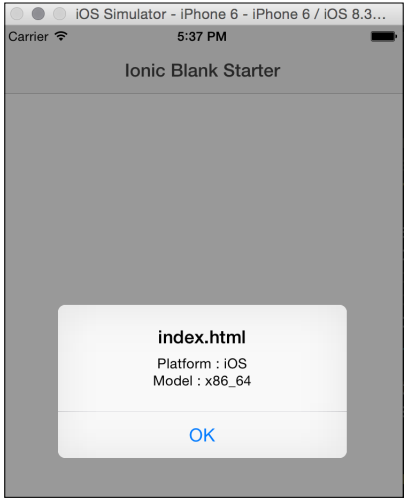
这是一个使用ngCordova的端对端的范例。下一部分,我们将通过ngCordova服务来使用一些Cordova插件。
每个插件我都会创建一个新的项目,这样你后续就可以轻松的进行参考。如果你跟随我的脚步进行练习的话,最好别这样做;所有插件用在一个项目里就好了。